1、PRODUCT函数的使用方法。使用excel2003打开事先准备好的一份excel文档,如下图所示,现在要着手求出以下几个数的乘积,怎么办呢?和其他的函数计算一样,首先要调用函数,然后设置函数里的各项参数。
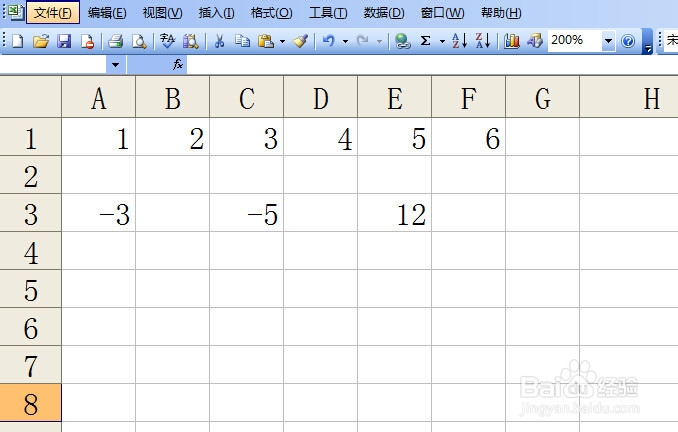
2、调用PRODUCT函数。和使用其他函数一样,在excel中使用函数,首先要单击放置计算结果的单元格,这里选中H4,然后单击fx这个按钮,在调用函数对话框里选择product函数,确定。

3、设置函数参数。单击折叠框按钮,选中A1:F1区域,关闭折叠框,单击下一行参数的折叠框,准备输入下一个参数。连续的几个数的区域可以一次性选中,离散的数据则要一个一个单独选取。

4、分别输入A3,和C3后,单击最后一个折叠框,选取最后一个数。如果要快速完成参数设置可以在公式编辑框里直接输入公式,=PRODUCT(A1:F1,A3,C3,E3),这样最快。

5、显示计算结果。单击E3单元格,这样所有的数据都已选择好,单击确定,这几个数的积就出来了。应当注意的是,每一个参数用英文逗号隔开,总共可以设置30个参数。一个区域如A1:F1,算作一个参数。

6、SUMPRODUCT函数的使用方法。这个函数有两个功能:一是求积,分别计算几个区域相同位置的所有元素的乘积;二是求和,把所有的乘积相加。如果有3个数组,每个积就是对应位置三个数相乘的结果。比如一个区域如果有4个数,那么就有四个积。最后把4个积相加就是计算结果。计算原理如下图所示:

7、如下图所示,要计算三个不同颜色区域的每一个对应位置的数乘积之和。操作过程如下:先单击要放计算结果的F3单元格,然后单击fx调用函数。

8、找到sumproduct函数后单击确定,进入参数设置对话框。单击第一行参数折叠框,选中区域A1:B2,关闭折叠框,进入下一行参数设置。

9、同样的方法设置第二行和第三行参数。如果你技术娴熟,也可以直接在编辑框里输入参数,这样更简单方便。

10、单击确定,结果如下图所示。这个函数可以用来求几个长方体的体积之和,也可以用来计算营业员的绩效奖励等。需要注意的是数组可以是2组也可以多达30组,每一组数据数量不限,只要保证每一组行数和列数分别相同就行了。
